एक नए Android फ़ोन पर त्वरित रूप से संपर्क स्थानांतरित करने के 5 तरीके
अनेक वस्तुओं का संग्रह / / November 28, 2021
जब भी हम एक नया फोन खरीदते हैं, तो उस पर हम जो प्राथमिक और सबसे महत्वपूर्ण कार्य करते हैं, वह हमारे पिछले फोन से हमारे संपर्कों को स्थानांतरित कर रहा है। सबसे खराब स्थिति में, यह भी संभावना है कि हम दुर्भाग्यपूर्ण कारणों से अपने संपर्क खो देते हैं और इसे किसी अन्य स्रोत से स्थानांतरित करना चाहते हैं। इसलिए, यह नितांत आवश्यक है कि हम इस बारे में पर्याप्त ज्ञान प्राप्त करें कि कैसे संपर्कों को एक नए फोन में स्थानांतरित करें, क्योंकि जरूरत पड़ने पर यह काम आ सकता है। ऐसे कुछ तरीके हैं जिनसे हम इस प्रक्रिया को अंजाम दे सकते हैं। आइए कुछ सबसे प्रभावी और देखें संपर्कों को नए Android फ़ोन में स्थानांतरित करने के प्रसिद्ध तरीके।

अंतर्वस्तु
- एक नए एंड्रॉइड फोन पर संपर्क स्थानांतरित करने के 5 तरीके
- विधि 1: Google खाते के साथ संपर्क समन्वयित करना
- विधि 2: बैक-अप और संपर्क फ़ाइल को पुनर्स्थापित करें
- विधि 3: सिम कार्ड के माध्यम से संपर्क स्थानांतरित करें
- विधि 4: ब्लूटूथ के माध्यम से संपर्क स्थानांतरित करें
- विधि 5: तृतीय-पक्ष एप्लिकेशन का उपयोग करके संपर्क स्थानांतरित करें
एक नए एंड्रॉइड फोन पर संपर्क स्थानांतरित करने के 5 तरीके
विधि 1: Google खाते के साथ संपर्क समन्वयित करना
यह तरीका सबसे सुविधाजनक और सीधा तरीका है जिससे आप कर सकते हैं संपर्कों को एक नए Android फ़ोन में स्थानांतरित करें. अपने फ़ोन संपर्कों को अपने Google खाते के साथ समन्वयित करना एक वरदान साबित हो सकता है यदि आप किसी भिन्न संग्रहण सुविधा पर अपने संपर्कों तक पहुंच खो देते हैं।
आप अपने संपर्कों को दो उपकरणों के बीच सिंक भी कर सकते हैं यदि दोनों उपकरणों पर एक ही Google खाता लॉग-इन है। यदि आप अपने डिवाइस में हर समय लॉग-इन रहते हैं तो यह विधि अपने आप प्रभावी रहेगी। आइए जानें कि इस विधि के बारे में सरल तरीके से कैसे जाना जाए:
1. सबसे पहले, पर जाएँ समायोजन आवेदन और नेविगेट करने के लिए हिसाब किताब.

2. इसके बाद, अपने पर नेविगेट करें गूगल लेखा। यदि आप अपने Google खाते में साइन इन नहीं हैं, सुनिश्चित करें कि आपने पहले अपने लॉगिन क्रेडेंशियल के साथ साइन-इन किया है।

3. यहां, चुनें खाता सिंक विकल्प। के लिए टॉगल चालू करें संपर्क. यह सुनिश्चित करेगा कि आपके संपर्क आपके Google खाते के साथ समन्वयित हैं।

इस चरण के बाद, आप यह सुनिश्चित करने के लिए संपर्कों की सूची देख सकते हैं कि संपर्क आपके नए फ़ोन में ठीक से समन्वयित हो गए हैं।
यह भी पढ़ें:एंड्रॉइड फोन पर ओके गूगल कैसे ऑन करें
विधि 2: बैक-अप और संपर्क फ़ाइल को पुनर्स्थापित करें
यह एक मैनुअल तरीका है जिसे नए एंड्रॉइड फोन में संपर्कों को स्थानांतरित करने के लिए नियोजित किया जा सकता है। यदि आपका उपकरण ऑफ़र नहीं करता है Google और उससे जुड़ी सेवाएं, यह तरीका आपको सबसे अच्छा लगेगा।
हालाँकि, हम इस विधि की मदद से समझाएंगे गूगल संपर्क एप्लिकेशन, इसकी अत्यधिक लोकप्रियता और उपयोगकर्ताओं के बीच चरम उपयोग के कारण।
1. संपर्क एप्लिकेशन खोलें और जाएं मेन्यू.
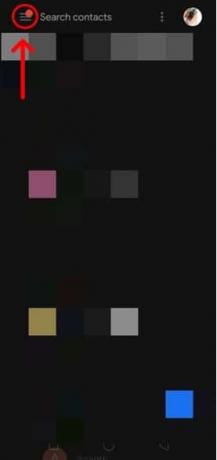
2. यहां, पर टैप करें समायोजन विकल्प।
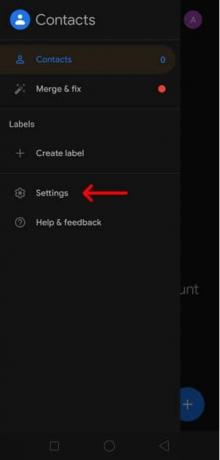
3. तक पहुँचने के लिए नीचे स्क्रॉल करें संपर्क प्रबंधित करें विकल्प। इसके तहत, आप पाएंगे निर्यात विकल्प।
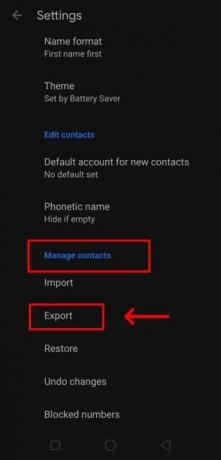
4. अगला, उस पर टैप करें एक संकेत प्राप्त करने के लिए जो उपयोगकर्ता से पूछता है वांछित Google खाता चुनें बैकअप के लिए।

5. इस कदम के बाद, डाउनलोड विंडो खुल जाएगी। पृष्ठ के निचले भाग में, निचले दाएं कोने में, पर टैप करें सहेजें संपर्कों को a. में सहेजने के लिए contact.vcf फ़ाइल।
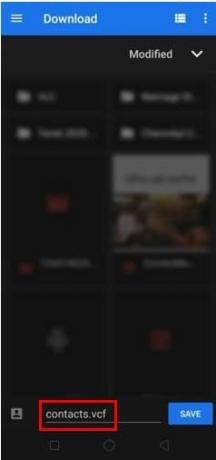
संपर्कों को नए फ़ोन में स्थानांतरित करने के अगले चरण में इस फ़ाइल की प्रतिलिपि बनाना शामिल है a यूएसबी ड्राइव, कोई क्लाउड सेवा, या आपका पीसी।
6. नए फ़ोन में, खोलें संपर्क फिर से आवेदन करें और जाएं मेन्यू.
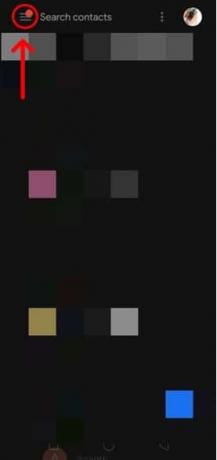
7. खोलना समायोजन और नेविगेट करें संपर्क प्रबंधित करें विकल्प। पर टैप करें आयात यहाँ विकल्प।
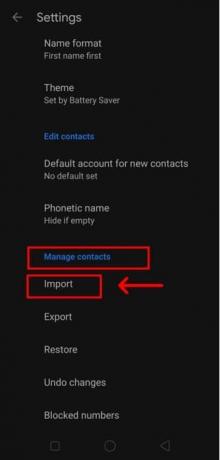
8. अब एक डिस्प्ले बॉक्स खुलेगा। पर टैप करें .vcf फ़ाइल यहाँ विकल्प।
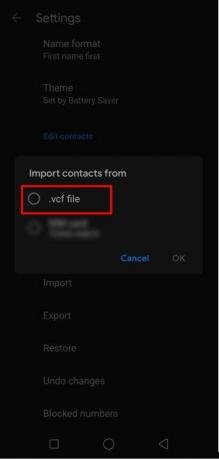
9. के पास जाओ डाउनलोड अनुभाग और चुनें contact.vcf फ़ाइल। आपके संपर्क सफलतापूर्वक नए फ़ोन पर कॉपी हो जाएंगे।
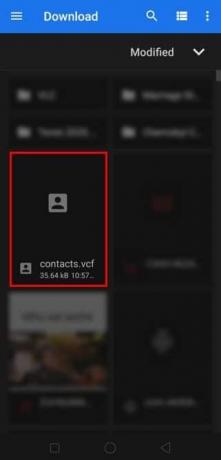
अब, आपके सभी संपर्क आपके नए फ़ोन में सफलतापूर्वक स्थानांतरित हो गए हैं।
विधि 3: सिम कार्ड के माध्यम से संपर्क स्थानांतरित करें
संपर्कों को एक नए फोन में स्थानांतरित करने का प्रयास करते समय, एक प्रचलित विधि आपके संपर्कों को आपके सिम कार्ड में स्थानांतरित कर रही है और आपके सभी संपर्कों को आसानी से प्राप्त कर रही है। आइए इस पद्धति में शामिल चरणों पर एक नज़र डालें:
1. सबसे पहले, डिफ़ॉल्ट खोलें संपर्क अपने फोन पर आवेदन।

2. फिर, नेविगेट करें समायोजन और चुनें सिम कार्ड संपर्क विकल्प।
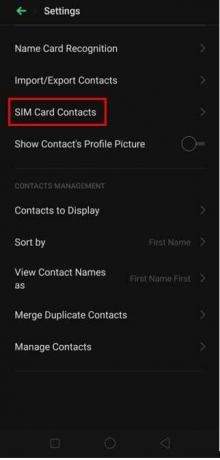
3. यहां, पर टैप करें निर्यात संपर्कों को अपनी पसंद के पसंदीदा सिम कार्ड में स्थानांतरित करने का विकल्प।
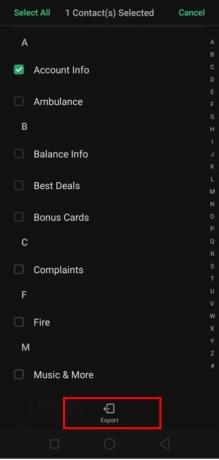
4. इस कदम के बाद, पुराने फोन से सिम कार्ड निकालकर नए फोन में डालें।
5. नए फ़ोन में, यहां जाएं संपर्क और पर टैप करें आयात सिम कार्ड से संपर्कों को नए फोन में स्थानांतरित करने का विकल्प।
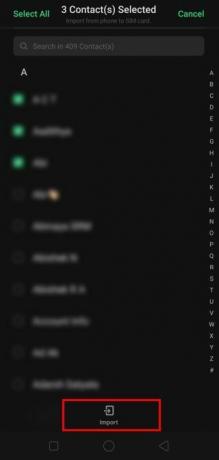
आप थोड़ी देर बाद नए फोन पर संपर्कों को देख पाएंगे।
विधि 4: स्थानांतरण संपर्क ब्लूटूथ के माध्यम से
यह एक और तरीका है जिसका उपयोग अधिकांश लोग बड़े पैमाने पर संपर्कों को स्थानांतरित करने के लिए करते हैं। एक नए एंड्रॉइड फोन में संपर्क स्थानांतरित करने का प्रयास करते समय, कोई भी इस कार्य को करने के लिए ब्लूटूथ की मदद ले सकता है।
1. सबसे पहले, पर जाएँ संपर्क आपके डिवाइस पर एप्लिकेशन।

2. के लिए जाओ समायोजन और पर टैप करें आयात/निर्यात संपर्क विकल्प।

3. यहां, चुनें संपर्क भेजें विकल्प।
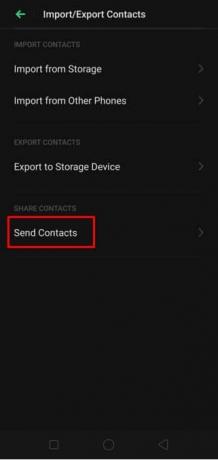
4. इस श्रेणी के अंतर्गत, चुनें ब्लूटूथ और संपर्कों को एक नए फोन में स्थानांतरित करें। यह सुनिश्चित करना भी अनिवार्य है कि दोनों उपकरणों पर ब्लूटूथ सक्षम है।
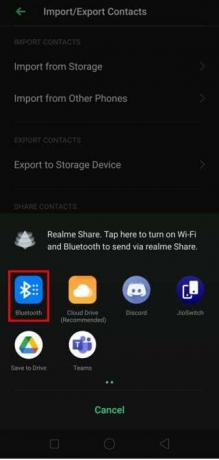
विधि 5: तृतीय-पक्ष एप्लिकेशन का उपयोग करके संपर्क स्थानांतरित करें
ऊपर बताए गए तरीकों के अलावा, उपयोगकर्ता नए एंड्रॉइड फोन में संपर्कों को कुशल तरीके से स्थानांतरित करने के लिए Google Play Store से तृतीय-पक्ष एप्लिकेशन भी इंस्टॉल कर सकते हैं। ऐसा ही एक आवेदन है मोबाइल ट्रांस।
इस एप्लिकेशन के माध्यम से अपने संपर्कों को स्थानांतरित करना पूरी तरह से सुरक्षित और विश्वसनीय है। डेटा का कोई नुकसान नहीं होगा। इस प्रक्रिया की सफलता की पूरी गारंटी भी दी जाती है।


अनुशंसित:
- Google से अपने पुराने या अप्रयुक्त Android डिवाइस को हटा दें
- गूगल मैप्स पर ट्रैफिक कैसे चेक करें
- इंस्टाग्राम में फोटो कैसे डिलीट करें
- अपने Android फ़ोन को रूट करने के 15 कारण
ये तरीके कुछ सबसे सामान्य तरीके हैं जिन्हें अपनाया जा सकता है संपर्कों को एक नए Android फ़ोन में स्थानांतरित करें, बहुत ही सरल और स्पष्ट तरीके से। यह संपर्कों को स्थानांतरित करने की पूरी प्रक्रिया को आसान बना सकता है और इसमें शामिल सभी प्रकार की बाधाओं को दूर कर सकता है।
हमें उम्मीद है कि यह मार्गदर्शिका मददगार थी और आप आसानी से नए फोन पर संपर्क स्थानांतरित करने में सक्षम थे। लेकिन अगर आपके पास अभी भी इस गाइड के बारे में कोई प्रश्न या सुझाव है तो बेझिझक टिप्पणी अनुभाग का उपयोग करके पहुंचें।



